php小编小新为您介绍wps开始栏如何固定。wps office作为一款功能强大的办公软件,开始栏的固定可以让您更便捷地进行操作。通过简单的步骤,您可以将wps开始栏固定在任务栏上,方便快捷地打开wps office软件,提高工作效率。接下来,让我们一起来了解如何固定wps开始栏,让您的办公更加便捷和高效。
1.首先需要先打开WPS这款软件。
2.然后,我们需要找到如下图所示的一个倒立V的图标,然后点击一下它。
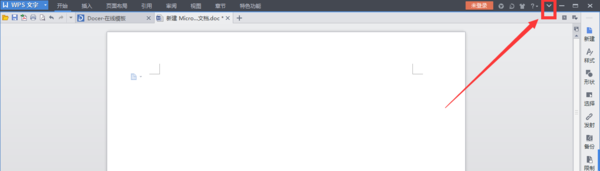
3.当我们点击后,会发现倒立的V图标,变成了正V的图标,开始的工具栏里的内容也就全部显示出来了。
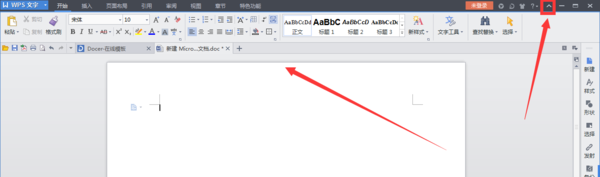
4.点击之后就会发现,WPS开始工具栏可以直接显示在文档上了。
5.最后,我们关闭并重新打开WPS,进入界面,就可以直接看到工具栏了。
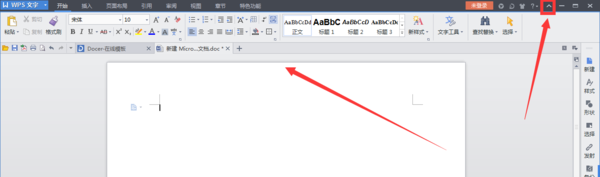

本文档主要讲述的是iOS界面设计尺寸规范;在最新的iOS7的风格中,苹果已经开始慢慢弱化状态栏的存在,将状态栏和导航栏合在了一起,但是再怎么变,尺寸高度也还是没有变的,只不过大家在设计iOS7风格的界面的时候多多注意下。感兴趣的朋友可以过来看看
6.或者我们可以在电脑上打开WPS后,点击菜单栏上的任意一个菜单。
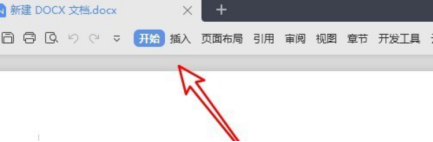
7.这时就可以看到显示出当前菜单的工具栏了。
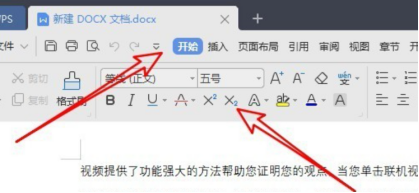
8.接着我们点击右上角的“固定”按钮。这样就可以把工具栏固定到WPS主界面了。
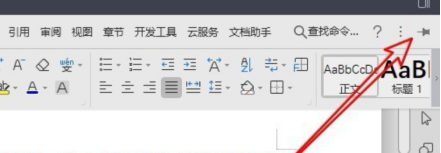
通过上面两种方式,我们可以很轻松的将WPS开始栏调出并固定在文档的最上方,你学会了吗?如果你手边有电脑,现在就可以打开一篇wps文档练习一下,“展开”“收起”“固定”这几个动作,其实一点都不复杂,相信聪明的你只要操作几次就一定能学会啦。



























